win10全局毛玻璃特效设置方法 win10怎么设置毛玻璃效果
更新时间:2022-11-22 11:43:35作者:xinxin
随着官网win10系统的功能越来越完善,微软也在系统内增加了毛玻璃特效,满足一些用户的个性化需求,当用户在开启win10系统毛玻璃特效之后,窗口显示也将变成透明化的现象,那么win10怎么设置毛玻璃效果呢?接下来小编就来告诉大家win10全局毛玻璃特效设置方法。
推荐下载:win10极限精简版
具体方法:
1、首先我们在桌面任务栏中找到windows键,点击后在其中选择“设置”。
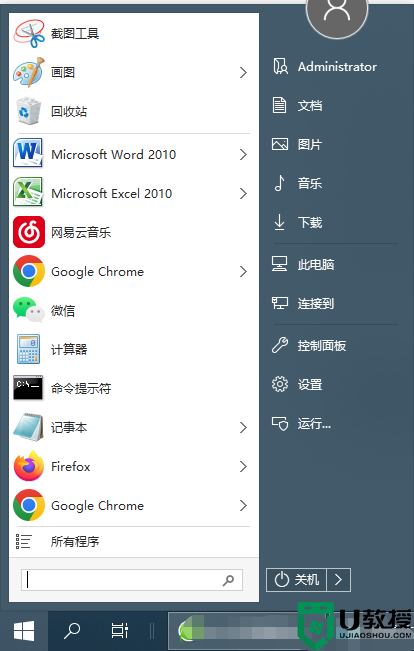
2、进入设置界面,我们在其中找到“个性化”,点击进入。
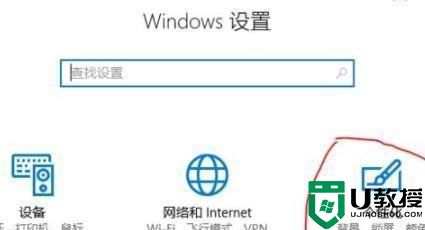
3、进入个性化设置后,我们在左侧边栏中点击“颜色”。
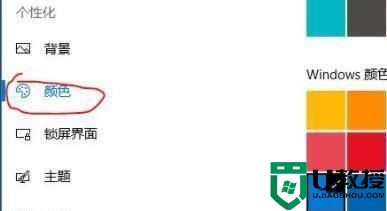
4、在颜色设置的右侧,我们可以看到“更多选项”下的“透明效果”,将它开启即可。
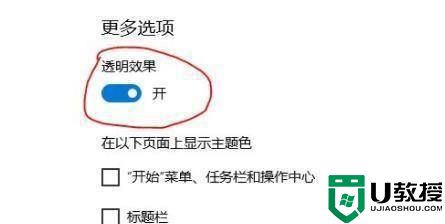
上述就是小编给大家讲解的win10全局毛玻璃特效设置方法了,还有不清楚的用户就可以参考一下小编的步骤进行操作,希望能够对大家有所帮助。
win10全局毛玻璃特效设置方法 win10怎么设置毛玻璃效果相关教程
- 如何彻底关闭win10毛玻璃效果 快速关闭win10毛玻璃效果的方法
- Win10内部预览版16188怎么使用半透明磨砂玻璃效果
- win10鼠标水波纹特效怎么弄 win10鼠标水波纹特效设置方法
- Win7如何设置Aero效果 Win7设置Aero效果的方法 系统之家
- win10阻止杜比音效怎么设置 win10系统禁止杜比音效设置方法
- win10怎样自定义设置字幕效果 教你设置win10字幕效果的方法
- Win11如何开启透明效果和动画效果 Win11视觉效果设置 系统之家
- win10任务栏透明效果如何设置 win10电脑任务栏怎么设置透明
- win10透明效果明显设置教程
- win10透明效果明显设置教程
- Win11如何替换dll文件 Win11替换dll文件的方法 系统之家
- Win10系统播放器无法正常运行怎么办 系统之家
- 李斌 蔚来手机进展顺利 一年内要换手机的用户可以等等 系统之家
- 数据显示特斯拉Cybertruck电动皮卡已预订超过160万辆 系统之家
- 小米智能生态新品预热 包括小米首款高性能桌面生产力产品 系统之家
- 微软建议索尼让第一方游戏首发加入 PS Plus 订阅库 从而与 XGP 竞争 系统之家
win10系统教程推荐
- 1 window10投屏步骤 windows10电脑如何投屏
- 2 Win10声音调节不了为什么 Win10无法调节声音的解决方案
- 3 怎样取消win10电脑开机密码 win10取消开机密码的方法步骤
- 4 win10关闭通知弹窗设置方法 win10怎么关闭弹窗通知
- 5 重装win10系统usb失灵怎么办 win10系统重装后usb失灵修复方法
- 6 win10免驱无线网卡无法识别怎么办 win10无法识别无线网卡免驱版处理方法
- 7 修复win10系统蓝屏提示system service exception错误方法
- 8 win10未分配磁盘合并设置方法 win10怎么把两个未分配磁盘合并
- 9 如何提高cf的fps值win10 win10 cf的fps低怎么办
- 10 win10锁屏不显示时间怎么办 win10锁屏没有显示时间处理方法

